LOL手游推出,教你如何使用模拟器在电脑上畅玩
时间:2024-11-28 19:20
小编:星品数码网
随着LOL手游的推出,越来越多的玩家开始期待将在手机上享受这款经典游戏的乐趣。虽然手游玩家与端游玩家之间的争论一直存在,但每个人都有自己的喜好,因此不需要为自己的选择感到困惑。有小伙伴可能会问,能不能通过模拟器在电脑上玩LOL手游呢?答案是肯定的!在这篇文章中,小编将带大家探讨如何利用模拟器在电脑上畅玩LOL手游。
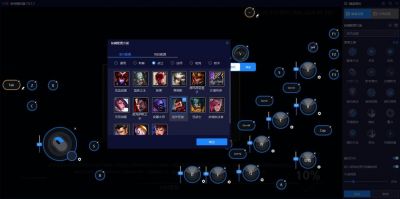
一、选择合适的模拟器
想要在电脑上畅玩LOL手游,必须下载一款模拟器。现在市面上有很多模拟器可供选择,而选择一款稳定、兼容性好的模拟器至关重要。这里,小编为大家推荐几款热门的安卓模拟器:
1. 腾讯手游模拟器
腾讯手游模拟器是很多玩家首选的工具,因为它与腾讯自家的游戏兼容性极好。玩家在使用过程中可以享受到较为流畅的游戏体验,并且游戏安装的便捷性无可比拟。
2. 夜神模拟器
夜神模拟器以其良好的兼容性和一键多开的功能受到欢迎。尽管在持续使用的情况下可能存在强制退出的问题,但整体体验依然令人满意。
3. 网易MuMu安卓模拟器
MuMu模拟器特别针对网易自家的游戏进行了优化,玩家在使用时能感受到极佳的流畅性和稳定性,几乎不会遇到闪退等问题。其界面的简洁直观也使得新手用户能够快速上手。
4. 雷电安卓模拟器
雷电模拟器不仅支持手柄,还额外提供了连击和旋转视角的按键功能,尤其适合需要较高操作性的手游。无论是连招还是3D视角,用户都能轻松实现。
5. 逍遥安卓模拟器
逍遥模拟器在启动速度和流畅度方面广受好评,尤其对于动作类游戏该模拟器表现十分出色。其更新速度也非常快,使得用户能够体验到最新的功能和性能优化。
二、安装模拟器并设置
下载好合适的模拟器后,就是安装并进行设置。以下是具体步骤:
1. 下载模拟器
前往选定的模拟器官方网站,下载相应版本的安装包。确保选择适合自己操作系统的版本,以免发生不必要的兼容性问题。
2. 安装模拟器
双击下载的安装包,按照提示完成安装。安装过程中用户可以选择自定义设置,但一般选择默认设置即可。
3. 启动模拟器
安装完成后,打开模拟器,随后登入自己的游戏账户(若需要),并在应用商店搜索LOL手游进行下载。
三、设置按键和游戏体验
进入游戏前,需要稍作设置以优化游戏体验:
1. 设置键位
由于LOL手游的操作方式与端游有所不同,玩家需要在模拟器中设置自己的键盘按键,以便顺畅操作。这一过程相对简单,玩家可以根据个人习惯设置快捷键。
2. 调整画质
根据自己的电脑配置,选择合适的画质设置,以确保游戏流畅运行。一般情况下,适中的画质能保证较佳的视觉体验与操作流畅度。
3. 适应游戏节奏
在模拟器上使用鼠标和键盘进行操作可能与触屏的感觉有所区别,玩家需要适应这一变化。在游戏的初期,建议在对战中多进行练习,提升自己的操作水平。
四、解决常见问题
在使用模拟器的过程中,可能会遇到一些常见问题,例如闪退、卡顿等。以下是一些解决办法:
1. 确保电脑配置
确保你的电脑满足模拟器及游戏的最低配置要求,适当调低画质以提升运行流畅度。
2. 关闭背景程序
在游戏过程中,尽量关闭不必要的后台程序,以释放更多系统资源给模拟器运行。
3. 定期更新模拟器
保持模拟器和游戏内容的最新版本,有时候更新会带来更好的性能和新的功能。
虽然LOL手游与端游有着不同的玩法体验,但通过模拟器在电脑上畅玩仍然可以享受到游戏的乐趣。选择合适的模拟器,合理设置游戏操作,便能让你在电脑上拥有更好的LOL手游体验。希望这篇文章能帮助到大家,尽情享受LOL手游带来的快乐!

